Comment récupérer laccès au disque dur, corriger lerreur dimpossibilité douvrir le disque dur

Dans cet article, nous vous expliquerons comment récupérer l'accès à votre disque dur en cas de panne. Suivez-nous !
La plupart des erreurs Windows se produisent après la connexion à votre ordinateur. Cependant, l'erreur « Le service de profil utilisateur a échoué à la connexion » ne vous permet pas de vous connecter du tout, c'est pourquoi elle est plus difficile à corriger que les autres erreurs Windows.
L'erreur « Le service de profil utilisateur a échoué à la connexion » se produit en raison d'un fichier NTUSER.DAT corrompu, d'entrées de registre ou de fichiers système principaux corrompus, ou d'un service de profil utilisateur mal configuré. Cependant, vous pouvez utiliser les étapes suivantes pour diagnostiquer et résoudre le problème efficacement.
Activer le compte administrateur intégré à l'aide de l'environnement de récupération Windows
La première chose à faire est d’activer le compte administrateur intégré si vous ne parvenez pas à vous connecter avec votre compte. Toutes les autres corrections ne seront pas possibles sans ce compte caché.
Il existe de nombreuses façons d’activer le compte administrateur intégré dans Windows, mais les méthodes traditionnelles ne fonctionneront pas ici. Nous allons donc utiliser l’environnement de récupération Windows (WinRE) pour ouvrir une instance d’invite de commandes et modifier le registre pour activer le compte.
Avertissement : avant de procéder aux étapes mentionnées ci-dessous, sauvegardez manuellement le registre système sur une clé USB à l'aide de l' option Exporter dans l'Éditeur du Registre, si possible.
Suivez ces étapes pour activer le compte administrateur :
1. Cliquez sur l’ icône Alimentation .
2. Maintenez la touche Maj enfoncée et cliquez sur l’ option Redémarrer .
3. Une fois votre PC redémarré, cliquez sur Continuer .
4. Sélectionnez Dépannage .
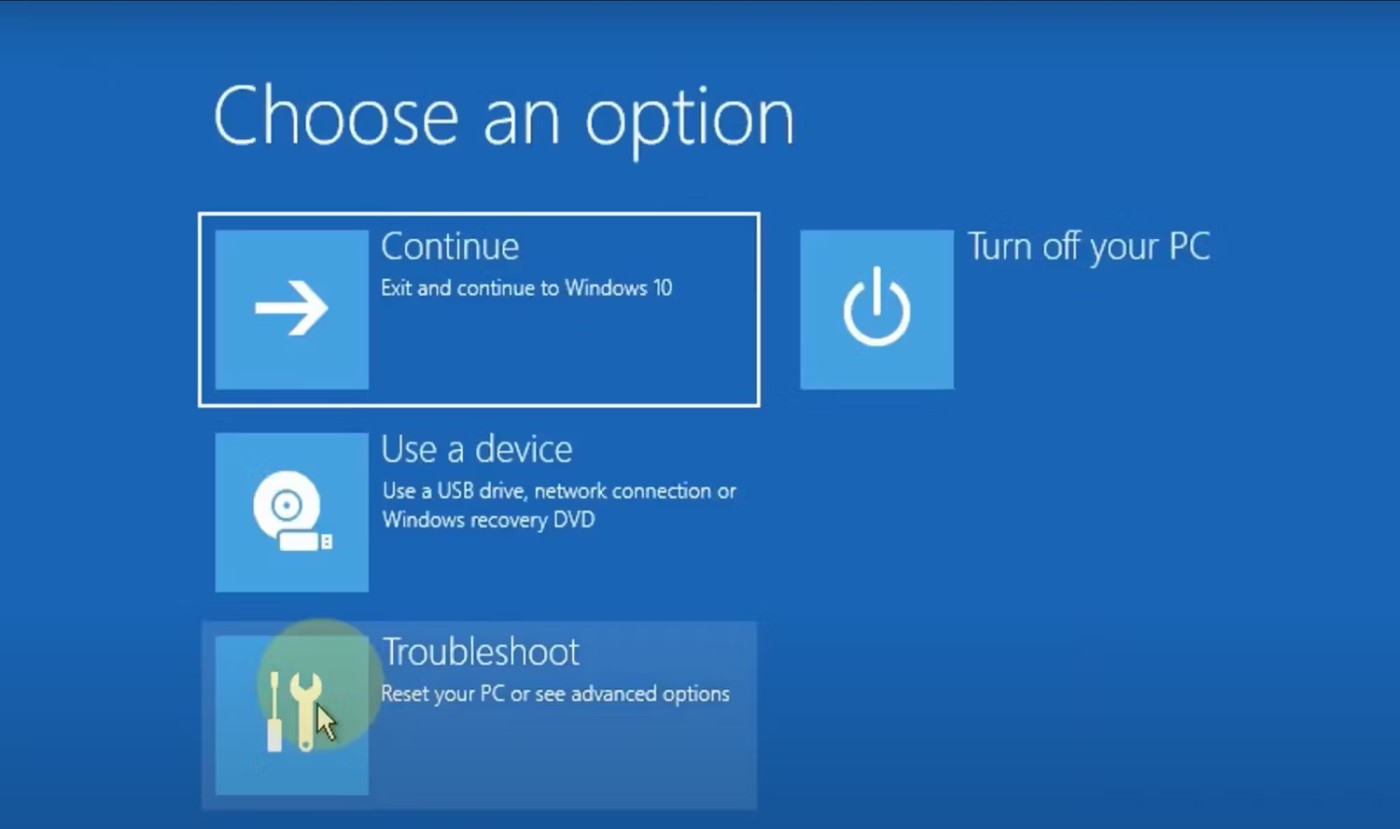
5. Cliquez sur Options avancées > Invite de commandes .
6. Tapez regedit dans la fenêtre d’invite de commandes et appuyez sur Entrée .
7. Cliquez sur la clé HKEY_LOCAL_MACHINE à gauche.
8. Cliquez sur Fichier > Charger Hive .
9. Sélectionnez l’ option Ce PC .
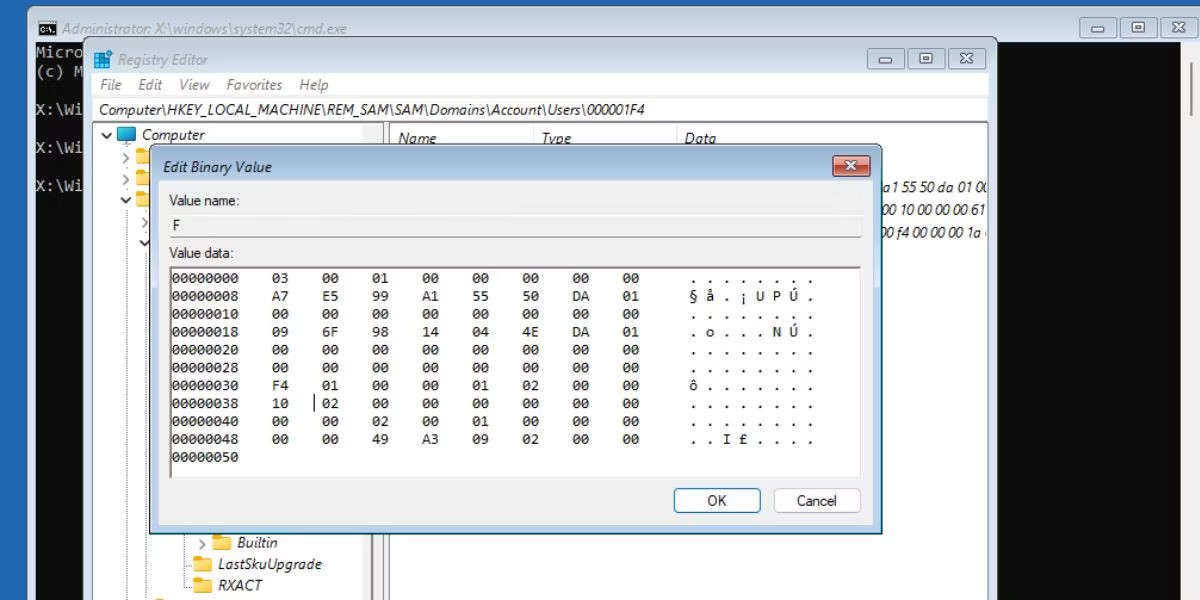
10. Cliquez sur Windows > Système 32 > config .
11. Recherchez le fichier SAM et double-cliquez dessus.
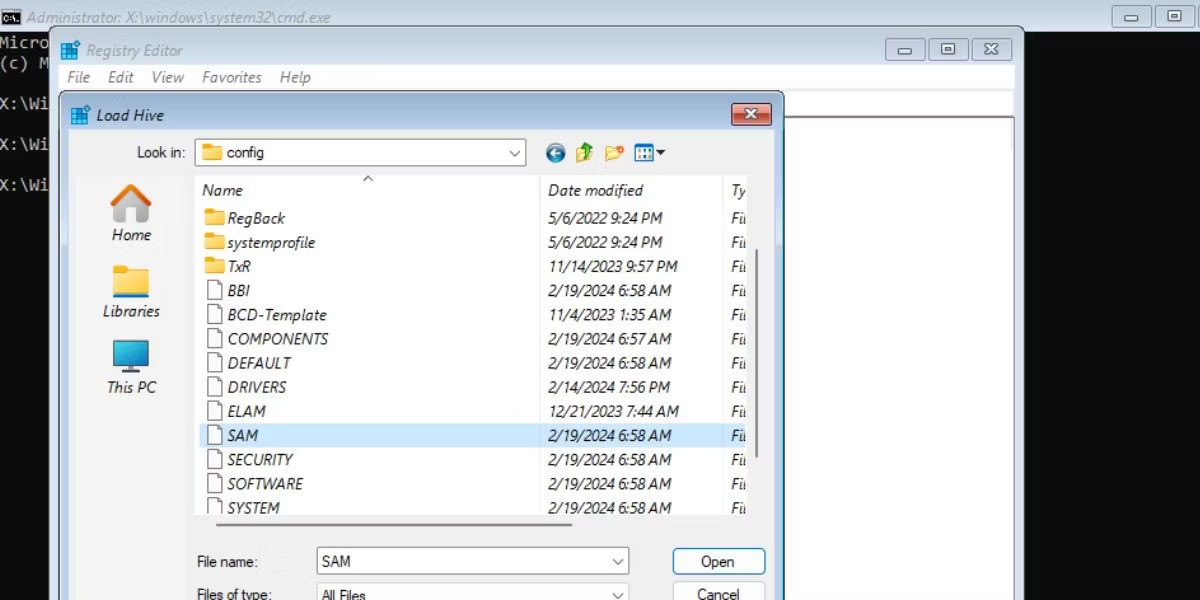
12. Nommez la clé REM_SAM et cliquez sur OK .
13. Accédez à la clé de registre suivante :
HKEY_LOCAL_MACHINE\REM_SAM\SAM\Domains\Account\Users\000001F414. Double-cliquez sur la valeur binaire F.
15. Accédez à l’entrée 00000038 dans la première ligne.
16. Modifiez la valeur 11 dans la deuxième colonne de la ligne 00000038 en 10 .
17. Cliquez sur OK .
18. Quittez la fenêtre de l’éditeur de registre.
19. Fermez l’invite de commande.
20. Cliquez sur Continuer pour démarrer sur l'écran de verrouillage. Vous verrez un compte administrateur supplémentaire sur l'écran de verrouillage.
Démarrer en mode sans échec
Après avoir activé le compte administrateur intégré, la première chose à faire est de démarrer Windows en mode sans échec . Le mode sans échec démarre essentiellement Windows avec les fonctionnalités et les programmes minimaux nécessaires à son fonctionnement.
Remplacer le fichier NTUSER.DAT
Le fichier NTUSER.DAT stocke des données sur les comptes d'utilisateurs et s'il est corrompu, vous devez le remplacer. Connectez-vous au compte administrateur que vous avez activé précédemment. Répétez ensuite les étapes suivantes :
1. Appuyez sur Win + E pour ouvrir l’Explorateur de fichiers .
2. Cliquez sur Affichage > Afficher > Éléments masqués .
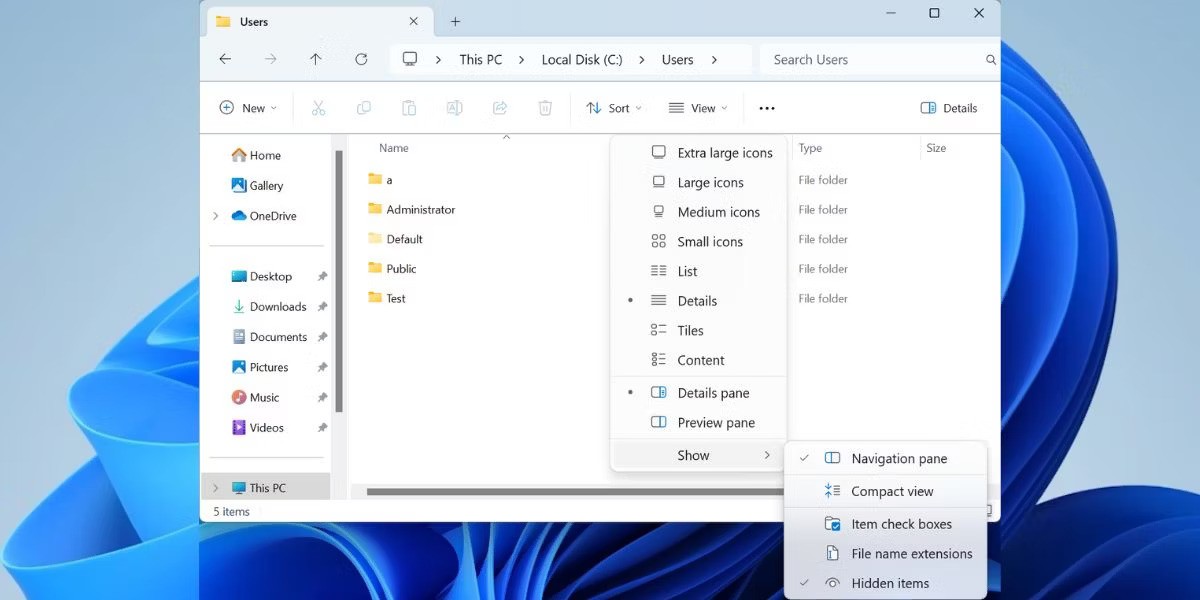
3. Ouvrez le dossier Par défaut . Cliquez sur le fichier NTUSER.DAT et renommez-le en « NTUSER.DAT.OLD ».
4. Appuyez sur Retour arrière. Accédez au dossier Administrateur et copiez le fichier NTUSER.DAT.
5. Revenez au dossier par défaut et collez-y le fichier copié.
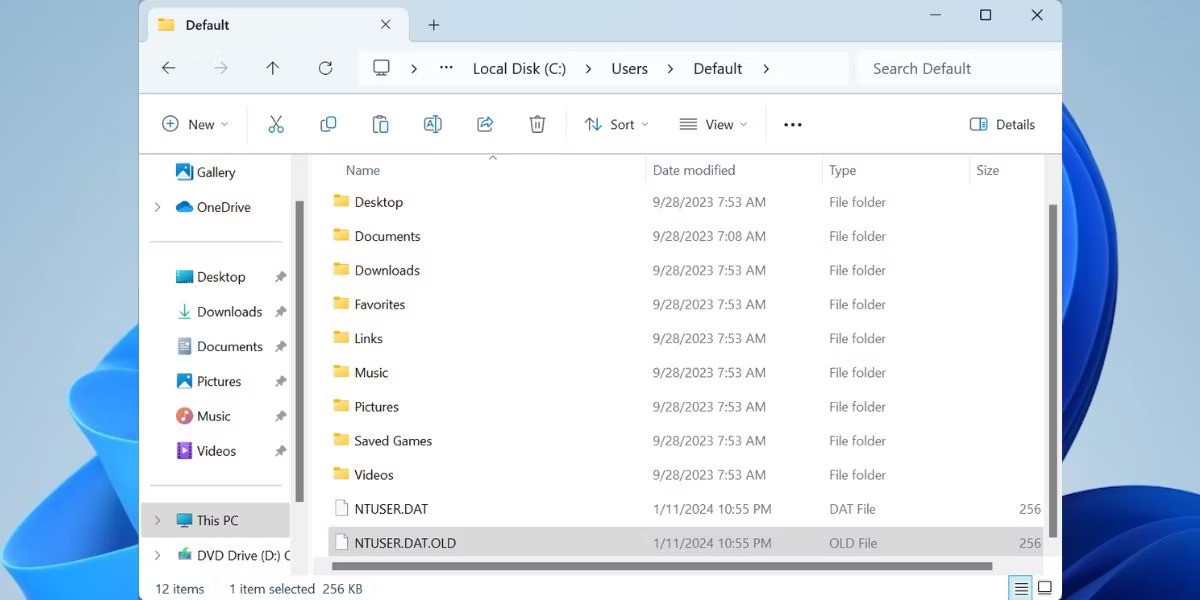
6. Redémarrez votre PC pour appliquer les modifications.
Utilisez SFC pour rechercher les fichiers corrompus
La cause la plus probable de l'erreur « Le service de profil utilisateur a échoué à la connexion » est un fichier utilisateur corrompu. Cela peut se produire pour diverses raisons, allant de l'analyse du logiciel antivirus au démarrage à une panne de courant soudaine lors de la mise sous tension de l'ordinateur.
Heureusement, Windows dispose d’un certain nombre d’utilitaires intégrés qui peuvent vous aider à rechercher et à réparer automatiquement les fichiers Windows corrompus. Un de ces utilitaires s'appelle System File Checker (SFC) et il est exécuté à l'aide de l'invite de commande.
Restaurer l'ordinateur à son état précédent
Windows dispose d’une fonctionnalité utile appelée Restauration du système qui vous permet d’annuler les modifications apportées à votre ordinateur et de le restaurer à un moment antérieur.
Avant de continuer, vous devez savoir que cette fonctionnalité n'est pas activée par défaut et que vous devez créer des points de restauration manuellement, sauf si vous configurez Windows pour créer des points de restauration quotidiennement.
Si vous vous souvenez avoir créé un point de restauration avant l’apparition de l’erreur, suivez ces étapes :
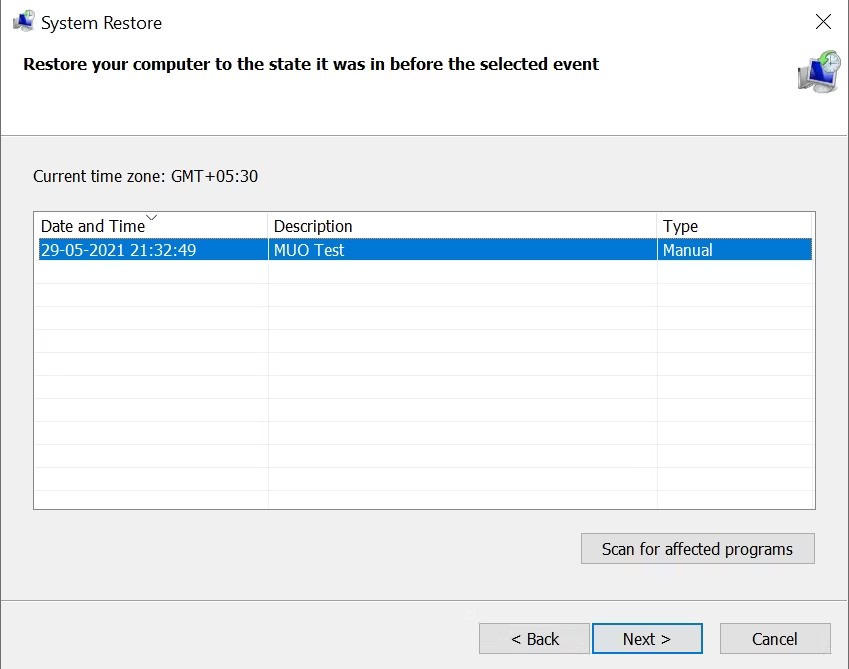
Vous devez sauvegarder toutes les données ou applications importantes qu’ils ont pu installer après avoir créé un point de restauration.
Modifier la configuration du registre
Une autre façon de corriger l’erreur « Le service de profil utilisateur a échoué à la connexion » consiste à apporter quelques modifications au registre. Il s’agit d’une méthode de dépannage avancée et vous devez créer un point de restauration système avant de continuer.
Procédez comme suit pour configurer correctement le registre :
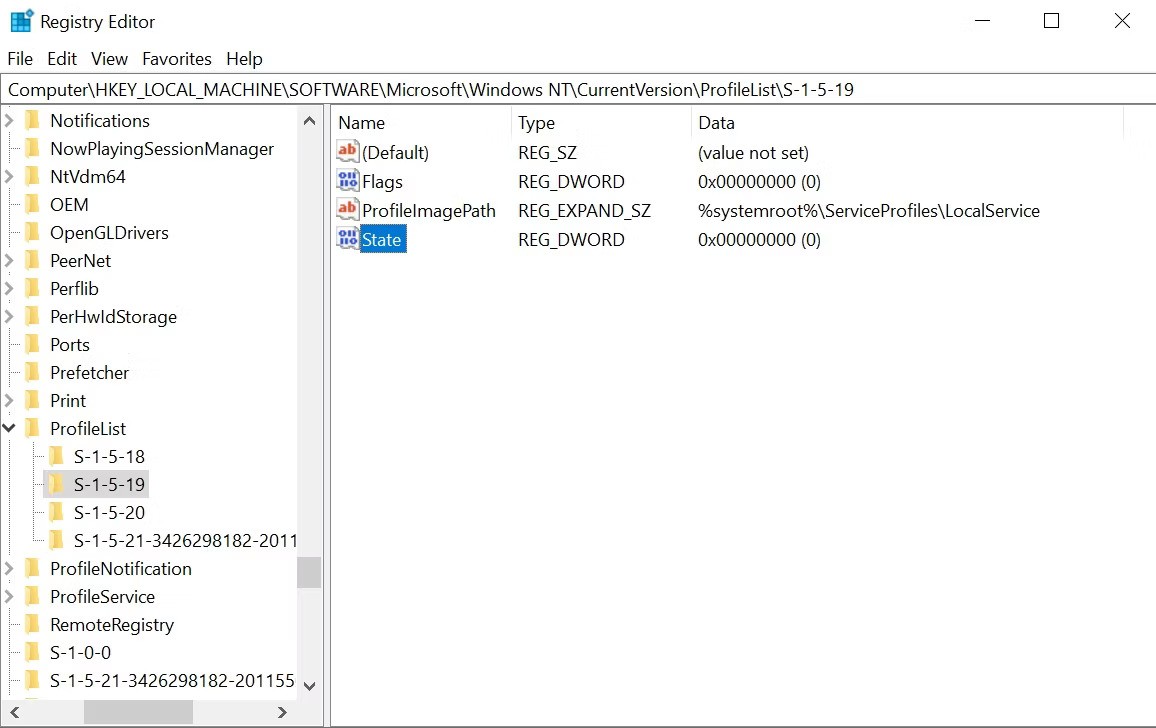
1. Démarrez en mode sans échec en suivant les étapes de la première section de cet article.
2. Appuyez sur la touche Windows + R pour ouvrir l’invite Exécuter. Tapez regedit et appuyez sur Entrée .
3. Dans l'Éditeur du Registre, à l'aide de la barre de navigation sur la gauche, accédez à :
HKEY_LOCAL_MACHINE\Software\Microsoft\Windows NT\Current Version\Profile List4. Ici, vous verrez deux fichiers avec le même nom, mais l'un aura l'extension .bak.
5. Cliquez avec le bouton droit sur le fichier avec l' extension .bak et sélectionnez Renommer . Supprimez l'extension .bak mais ne touchez pas au nom du fichier et appuyez sur Entrée .
6. Cliquez maintenant avec le bouton droit sur le fichier d'origine sans l'extension .bak et ajoutez .bak à la fin du fichier.
7. Dans le dossier contenant le fichier renommé de l’étape 5, cliquez avec le bouton droit sur État , puis sélectionnez Modifier .
8. Modifiez la valeur dans Données de valeur de 8000 à 0 (zéro).
9. Cliquez ensuite avec le bouton droit sur l’ entrée RefCount et modifiez la valeur dans Données de valeur sur 0 (zéro).
10. Confirmez les modifications et fermez l’Éditeur du Registre.
11. Redémarrez votre ordinateur et connectez-vous.
Que faire si vous ne trouvez pas le fichier .bak dans l'Éditeur du Registre ?
C'est peu probable, mais votre ordinateur n'a peut-être pas créé de fichier avec l'extension .bak. Dans ce cas, ouvrez l’Explorateur Windows et accédez à :
C:\Users\Default\AppData\Local\Application DataSi vous trouvez un autre dossier nommé Application Data dans le dossier que vous utilisez, supprimez-le et redémarrez votre ordinateur. Cela résoudra le problème.
Activer le service de profil utilisateur
Dans certains cas, le service de profil utilisateur peut être désactivé. En général, c'est une application tierce qui est en cause. Heureusement, vous pouvez l'activer en exécutant une commande simple dans une fenêtre d'invite de commandes :
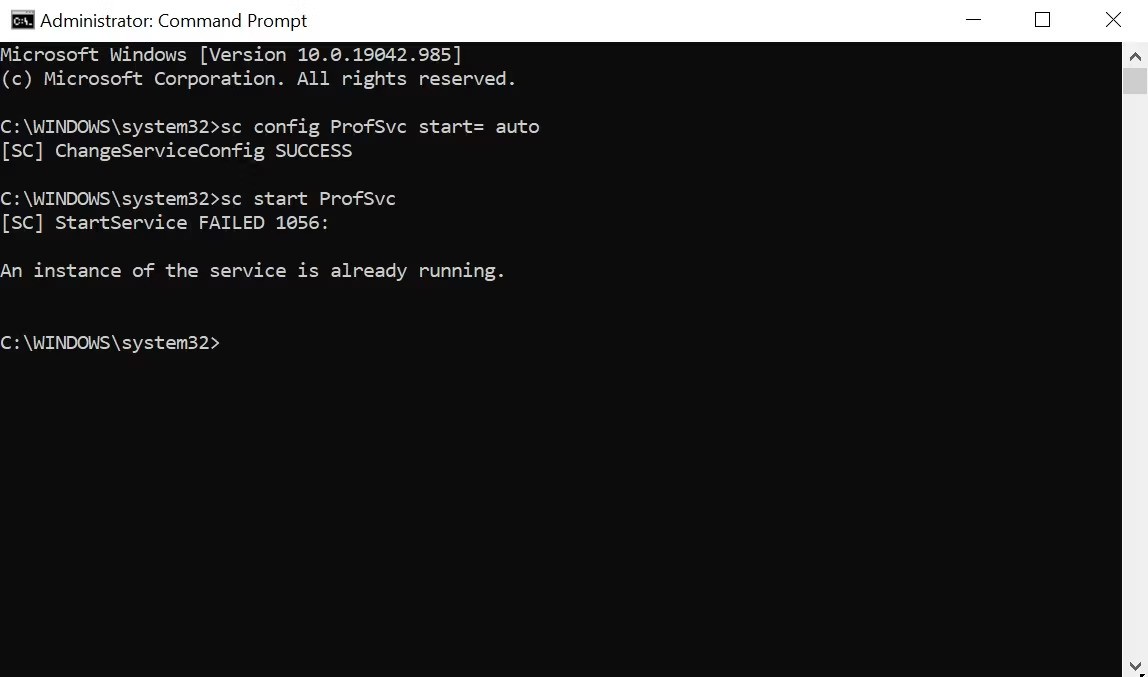
Certaines de ces méthodes sont également utiles pour diagnostiquer de nombreuses autres erreurs Windows courantes. Il sera donc utile de les garder à l’esprit lorsque vous rencontrerez d’autres problèmes sur votre ordinateur.
Bonne chance!
Voir plus d'articles ci-dessous :
Dans cet article, nous vous expliquerons comment récupérer l'accès à votre disque dur en cas de panne. Suivez-nous !
À première vue, les AirPods ressemblent à n'importe quel autre écouteur sans fil. Mais tout a changé avec la découverte de quelques fonctionnalités peu connues.
Apple a présenté iOS 26 – une mise à jour majeure avec un tout nouveau design en verre dépoli, des expériences plus intelligentes et des améliorations des applications familières.
Craving for snacks but afraid of gaining weight? Dont worry, lets explore together many types of weight loss snacks that are high in fiber, low in calories without making you try to starve yourself.
Rest and recovery are not the same thing. Do you really need rest days when you schedule a workout? Lets find out!
Les étudiants ont besoin d'un ordinateur portable spécifique pour leurs études. Il doit être non seulement suffisamment puissant pour être performant dans la filière choisie, mais aussi suffisamment compact et léger pour être transporté toute la journée.
L'ajout d'une imprimante à Windows 10 est simple, bien que le processus pour les appareils filaires soit différent de celui pour les appareils sans fil.
Comme vous le savez, la RAM est un composant matériel essentiel d'un ordinateur. Elle sert de mémoire pour le traitement des données et détermine la vitesse d'un ordinateur portable ou de bureau. Dans l'article ci-dessous, WebTech360 vous présente quelques méthodes pour détecter les erreurs de RAM à l'aide d'un logiciel sous Windows.
Refrigerators are familiar appliances in families. Refrigerators usually have 2 compartments, the cool compartment is spacious and has a light that automatically turns on every time the user opens it, while the freezer compartment is narrow and has no light.
Wi-Fi networks are affected by many factors beyond routers, bandwidth, and interference, but there are some smart ways to boost your network.
Si vous souhaitez revenir à la version stable d'iOS 16 sur votre téléphone, voici le guide de base pour désinstaller iOS 17 et rétrograder d'iOS 17 à 16.
Le yaourt est un aliment merveilleux. Est-il bon de manger du yaourt tous les jours ? Si vous mangez du yaourt tous les jours, comment votre corps va-t-il changer ? Découvrons-le ensemble !
Cet article présente les types de riz les plus nutritifs et comment maximiser les bienfaits pour la santé du riz que vous choisissez.
Établir un horaire de sommeil et une routine de coucher, changer votre réveil et ajuster votre alimentation sont quelques-unes des mesures qui peuvent vous aider à mieux dormir et à vous réveiller à l’heure le matin.
Get Bathroom Tower Defense Roblox game codes and redeem them for exciting rewards. They will help you upgrade or unlock towers with higher damage.













